暖色調,給人物打造夢幻暖調的效果
時間:2024-03-09 06:01作者:下載吧人氣:35
教程通過PS中的一系列工具給人物進行精細的修圖,打造人物夢幻暖調的效果,學習給人物精修的時候,并不是一朝一夕的就可以學會的,也不是會一篇教程就可以應對所有圖片的,我們需要一點一滴的積累所需知識,通過教程同學們可以發現,人物整體和之前都不同了,主體和細節都很突出,整體也提亮了許多,一起來學習一下具體操作吧。
效果圖:

操作步驟:
1【打開】PS,【導入】素材,進入【Camera Raw】濾鏡,調整【基本】面板參數,具體參數效果如圖示。

2【HSL調整】面板,調整【飽和度】參數,具體參數效果如圖示。

3【HSL調整】面板,調整【明亮度】參數,具體參數效果如圖示。

4【鏡頭校正】面板,勾選【刪除色差】與【啟用配置文件校正】,具體如圖示。

5【校準】面板,調整【三原色】參數,具體參數效果如圖示。

6點擊【變化工具】,點擊【自動】,具體如圖示。
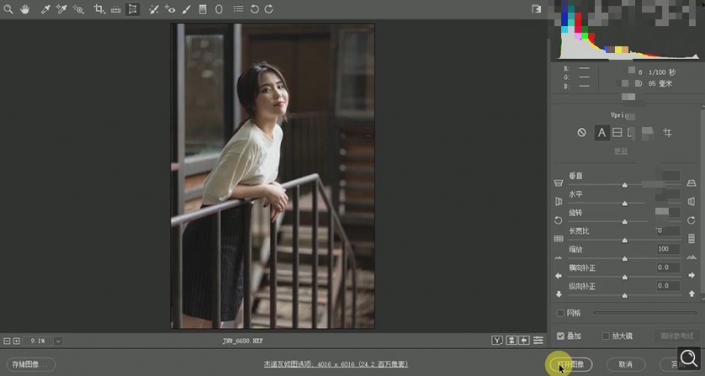
7【Ctrl+J】復制圖層,使用【套索工具】,選區【皮膚】,【Shift+F6】羽化20像素,【濾鏡】-【Imagenomic】-【Portraiture】,【吸管】點擊皮膚,具體如圖示。
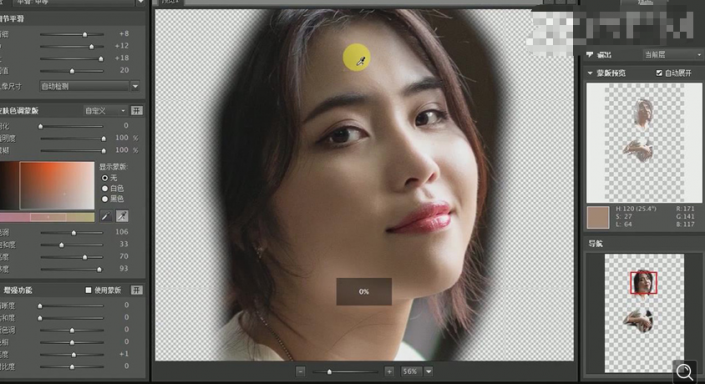
8使用【修補工具】,修復臉部瑕疵。【新建】圖層,使用【S】仿制圖章工具,【Alt】取樣,進行涂抹,具體如圖示。
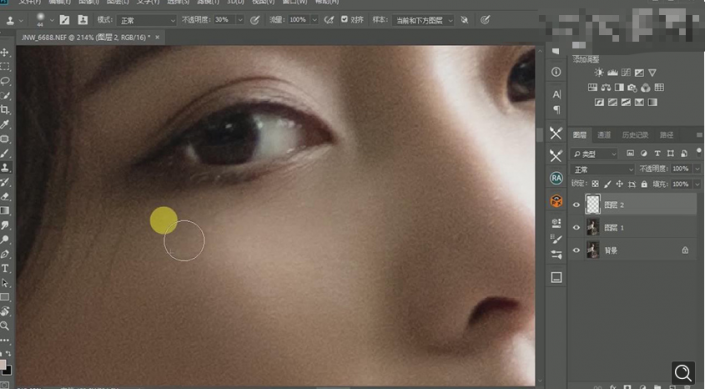
9【Ctrl+Alt+Shift+E】蓋印圖層,【Ctrl+Shift+X】液化,對人物進行液化調整,具體如圖示。
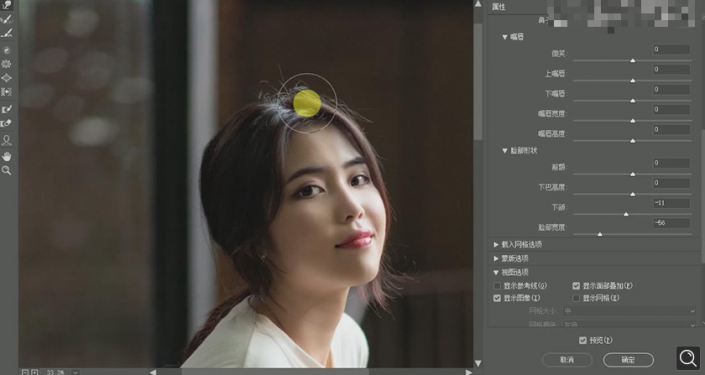
10通道】面板,按【Ctrl+單擊RGB縮覽圖】調出選區,【選擇】-【反選】,新建【曲線】,調整【曲線】參數,具體如圖示。
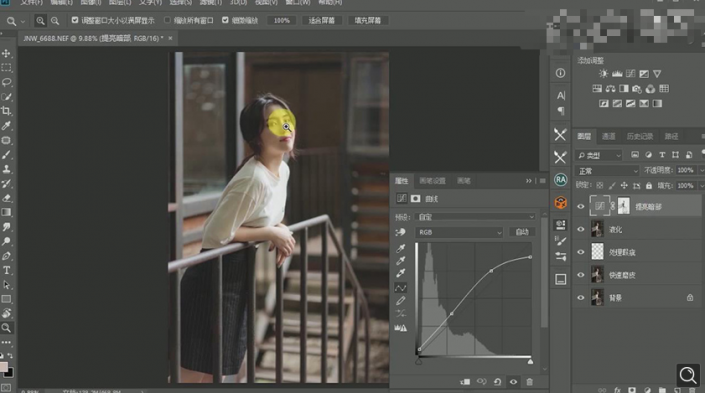
11使用【套索工具】,選區臉部【皮膚】,【Shift+F6】羽化20像素,新建【可選顏色】,調整【紅色】參數,具體參數效果如圖示。
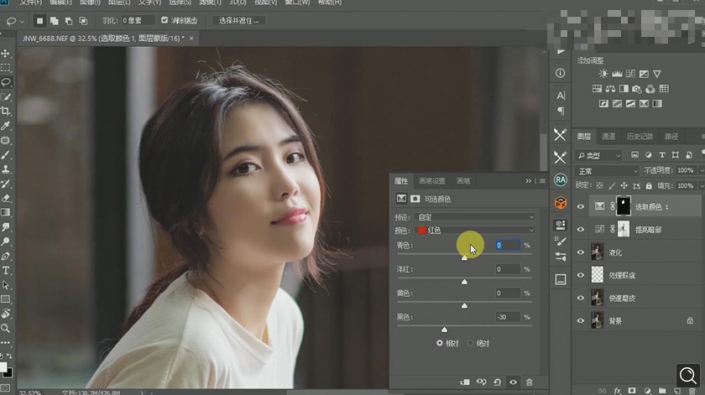
12【可選顏色】面板,調整【黃色】黑色-70%,使用【畫筆工具】,黑色畫筆,涂抹邊緣。
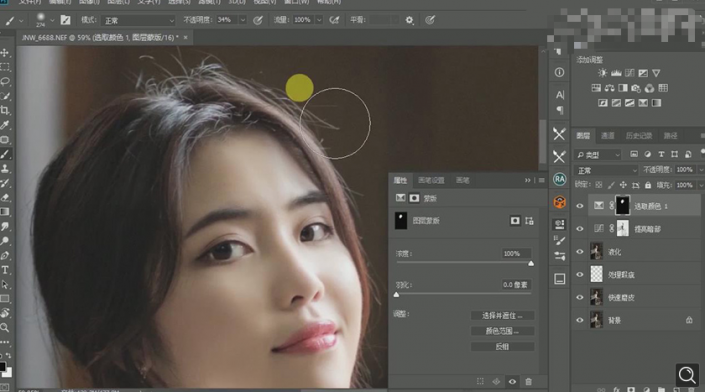
13使用【套索工具】,選區臉部【皮膚】,【Shift+F6】羽化50像素,新建【可選顏色】,調整【紅色】參數,具體參數效果如圖示。
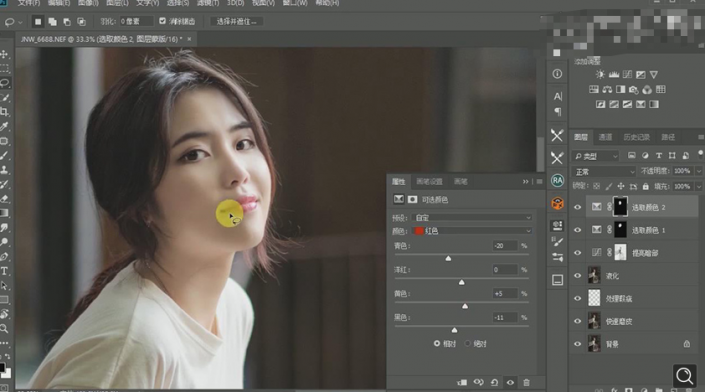
14【可選顏色】面板,調整【黃色】參數,具體參數效果如圖示。

15使用【套索工具】,選區臉部【皮膚】,【Shift+F6】羽化50像素,新建【曲線】,調整【RGB】曲線,具體如圖示。

16【曲線】面板,調整【紅】曲線參數,具體如圖示。
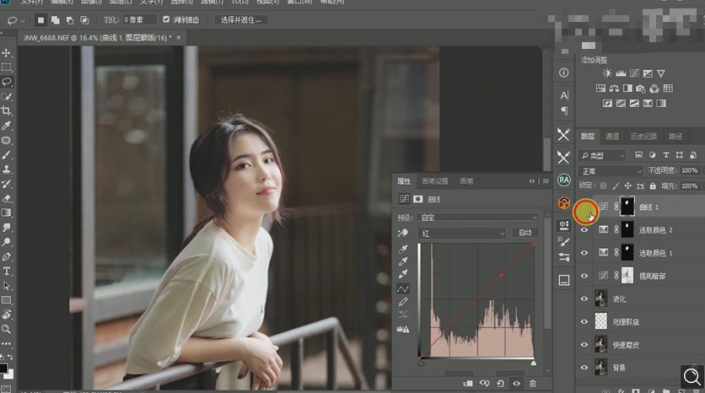
17新建【自然飽和度】,調整【自然飽和度】參數,具體參數效果如圖示。
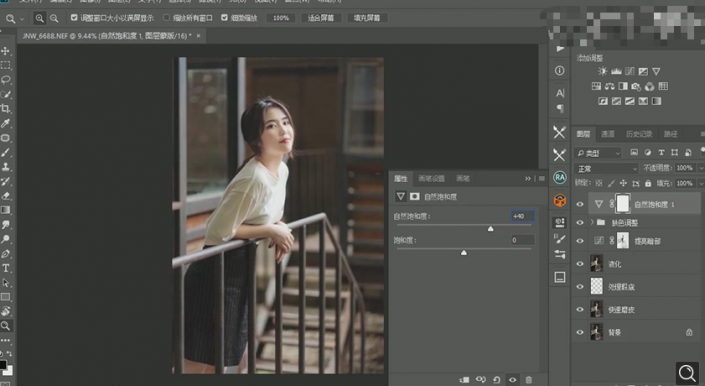
18新建【色彩平衡】,調整【陰影】參數,具體參數效果如圖示。
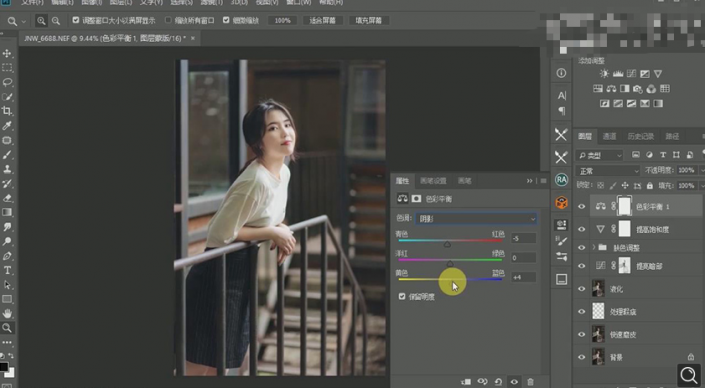
19【色彩平衡】面板,調整【高光】參數,具體參數效果如圖示。
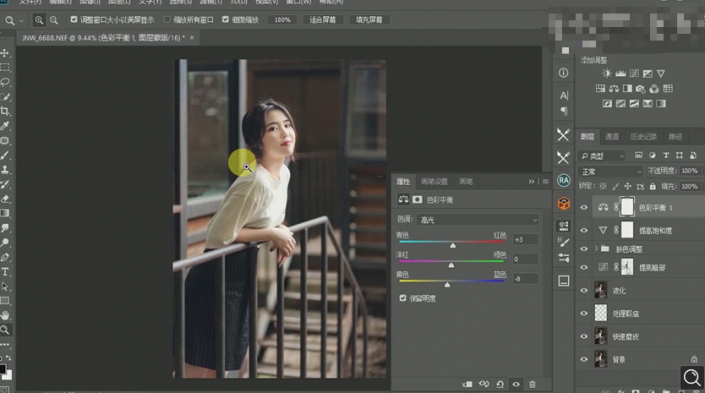
20使用【畫筆工具】,黑色畫筆,進行涂抹。【Ctrl+Alt+Shift+E】蓋印圖層,【濾鏡】-【模糊】-【高斯模糊】10像素,【圖層模式】濾色,【不透明度】20%。、
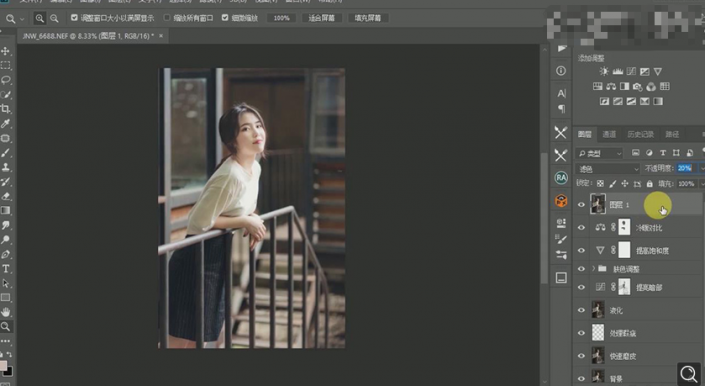
21Ctrl+J】復制圖層,【圖層模式】疊加,【不透明度】17%,使用【套索工具】,進行選區,【Shift+F6】羽化50像素,新建【曲線】,調整【曲線】,具體如圖示。
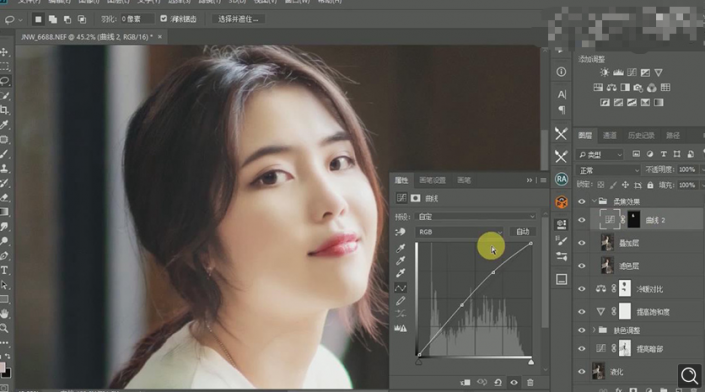
22【曲線】面板,調整【藍】曲線參數,具體如圖示。
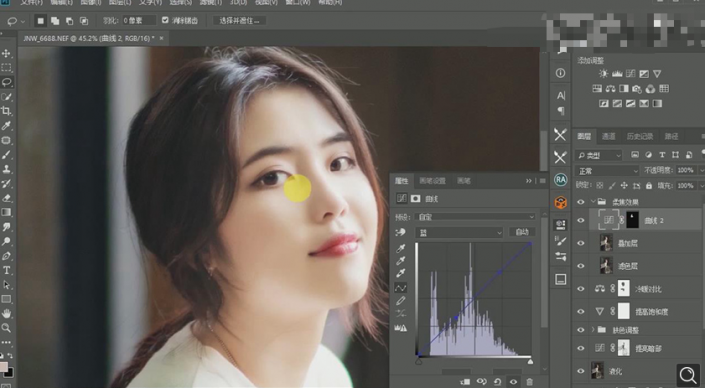
23添加【蒙版】,使用【畫筆工具】,黑色畫筆,涂抹臉部。【Ctrl+Alt+Shift+E】蓋印圖層,【濾鏡】-【其他】-【高反差保留】5像素,【圖層模式】柔光。
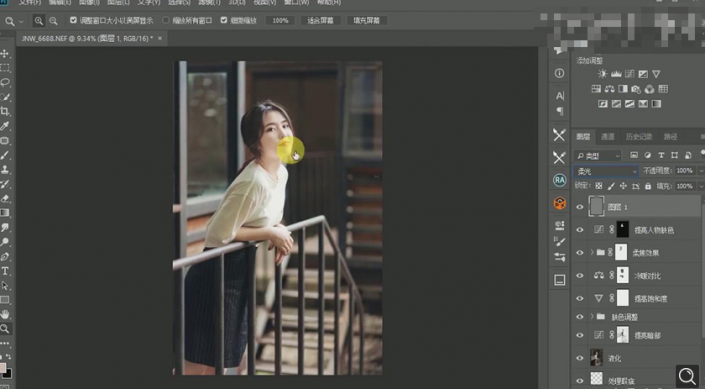
24【Ctrl+Alt+Shift+E】蓋印圖層,使用【套索工具】,選區臉部【皮膚】,【濾鏡】-【銳化】-【USM銳化】,具體如圖示。
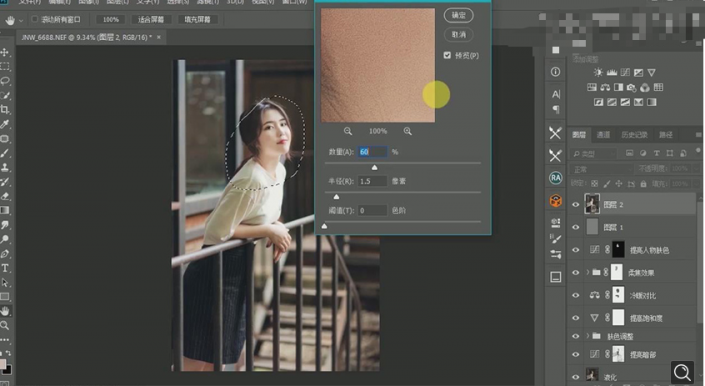
25.最終效果具體如圖所示。

經過PS的調整,同學們可以發現整個圖片和以前不一樣了,小清新的感覺也有了,細節和主體也有了,這就是PS的魅力,一起來動手學習一下吧。

網友評論